Ubuntu 16.10, dengan nama kode Yakkety Yak, dirilis pada 13 Oktober 2016. Tutorial ini menunjukkan cara memutakhirkan Ubuntu 16.04 ke Ubuntu 16.10. Kita akan melihat cara meningkatkan versi menggunakan manajer pembaruan grafis dan cara meningkatkan versi menggunakan perintah terminal.
Tingkatkan Ubuntu 16.04 ke Ubuntu 16.10 (Untuk Desktop)
Pertama, jalankan jendela terminal dan jalankan perintah berikut untuk memperbarui semua perangkat lunak.
sudo apt-get update sudo apt-get upgrade sudo apt-get dist-upgrade
Kemudian buka Software & Updates dari Unity Dash atau menu aplikasi favorit Anda.
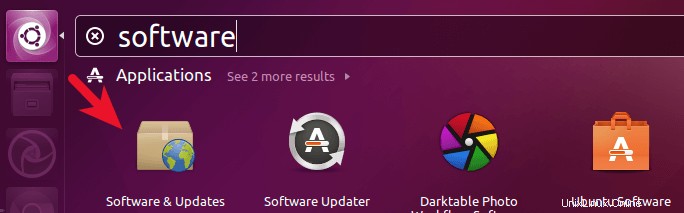
Pilih Updates tab dan kemudian di bagian bawah jendela, ubah pengaturan pemberitahuan dari For long-term support version ke For any new version .
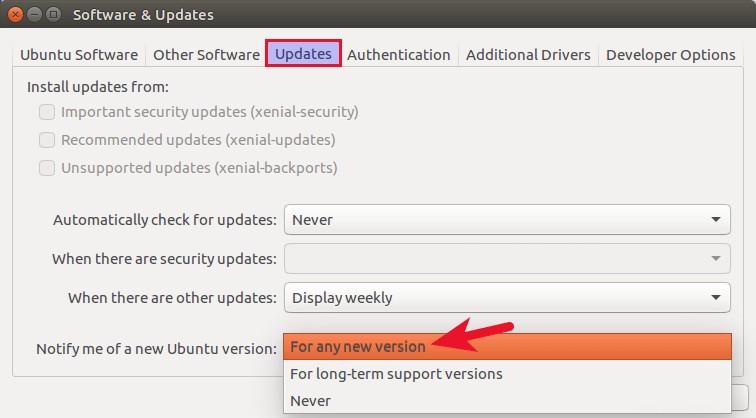
Klik tombol tutup. Anda akan diminta memasukkan sandi untuk menerapkan perubahan di atas.
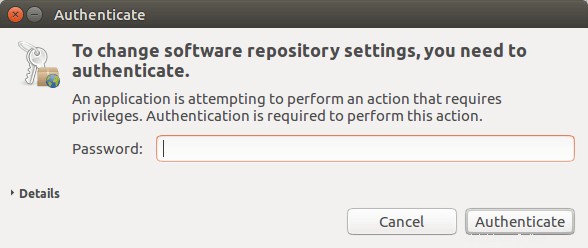
Selanjutnya, jalankan perintah berikut di terminal.
update-manager -d
-d opsi akan membuat manajer pembaruan Ubuntu memeriksa apakah rilis pengembangan tersedia. Anda harus diberi tahu bahwa perangkat lunak sudah mutakhir dan Ubuntu 16.10 sekarang tersedia. Klik tombol Tingkatkan.
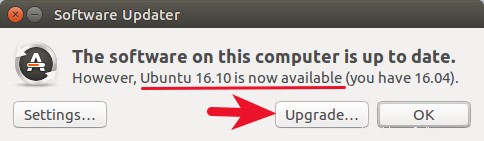
Kemudian masukkan kata sandi Anda. Jendela catatan rilis Ubuntu 16.10 akan muncul. Klik Tingkatkan.
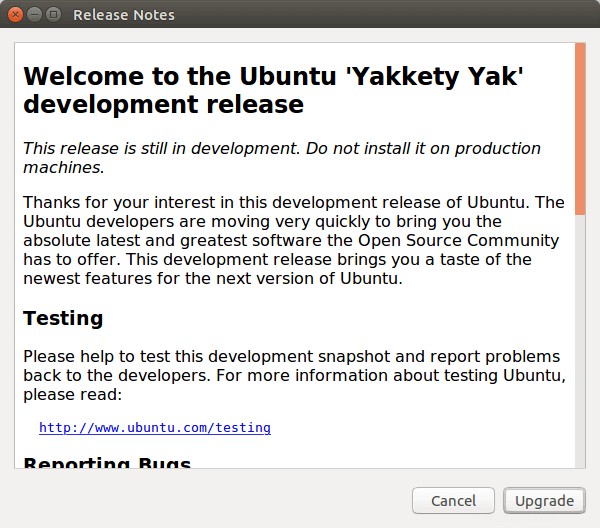
Tunggu hingga peningkatan selesai. Jika Anda diberi tahu bahwa beberapa sumber pihak ketiga dinonaktifkan, terimalah.
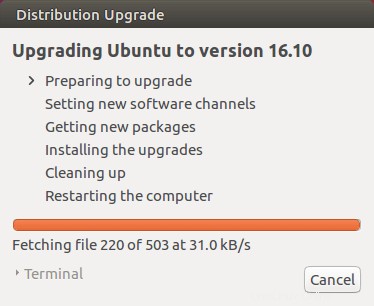
Setelah upgrade selesai, restart komputer Anda. Untuk memeriksa versi Ubuntu Anda, jalankan
lsb_release -a
Keluaran:
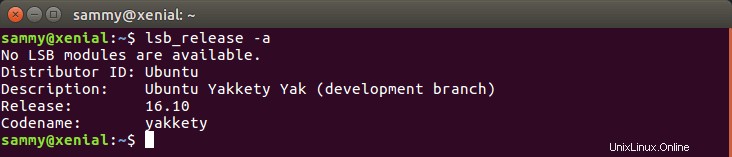
Upgrade Ubuntu 16.04 Server ke Ubuntu 16.10 Menggunakan Command Line
Catatan:Anda juga dapat menggunakan perintah terminal untuk meningkatkan versi desktop Ubuntu.
Pertama, SSH ke server Ubuntu 16.04 Anda dan perbarui semua perangkat lunak.
sudo apt-get update sudo apt-get upgrade sudo apt-get dist-upgrade
Kemudian pastikan Anda memiliki update-manager-core paket terinstal.
sudo apt-get install update-manager-core
Selanjutnya, edit file konfigurasi.
sudo nano /etc/update-manager/release-upgrades
Di bagian bawah file ini, ubah nilai Prompt dari lts ke normal .
Prompt=normal
Simpan dan tutup file. Setelah itu, jalankan perintah berikut untuk memulai proses peningkatan dan ikuti petunjuk di layar.
do-release-upgrade -d
Setelah pemutakhiran selesai, reboot server Ubuntu Anda. Untuk memeriksa versi Ubuntu Anda, jalankan:
lsb_release -a
Keluaran:
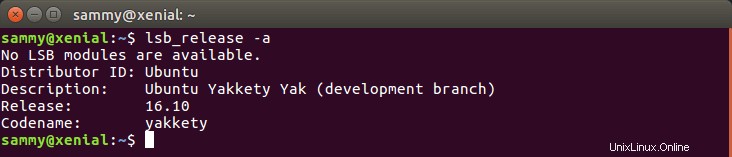
Itu dia! Seperti biasa, jika menurut Anda postingan ini bermanfaat, berlangganan buletin gratis kami atau ikuti kami di Google+, Twitter, atau sukai halaman Facebook kami. Terima kasih telah berkunjung!